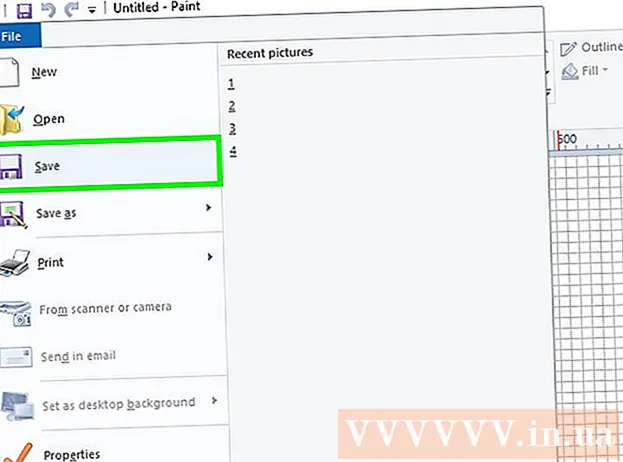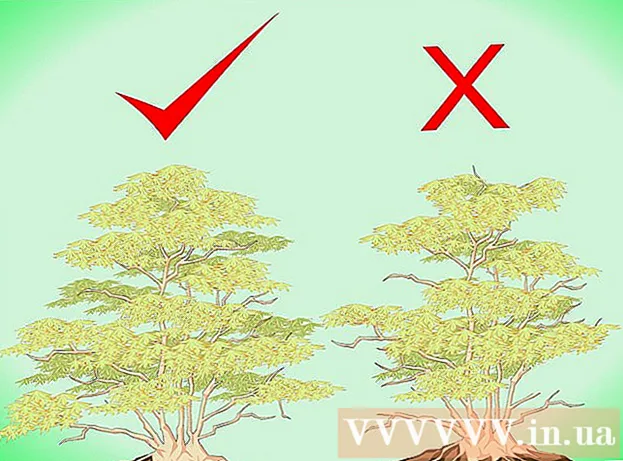Auteur:
Mark Sanchez
Denlaod Vun Der Kreatioun:
6 Januar 2021
Update Datum:
1 Juli 2024
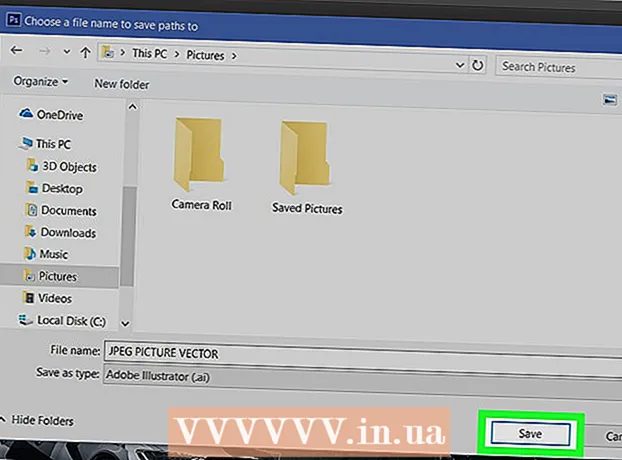
Inhalt
Dësen Artikel weist Iech wéi Dir e JPEG an e Vecteure Bild mat Adobe Photoshop konvertéiert.
Schrëtt
 1 Lancéiere Adobe Photoshop op Ärem Computer. Dir fannt et an der Lëscht All Programmer am Windows Startmenü an am Dossier Uwendungen a macOS.
1 Lancéiere Adobe Photoshop op Ärem Computer. Dir fannt et an der Lëscht All Programmer am Windows Startmenü an am Dossier Uwendungen a macOS.  2 Öffnen de Menü Datei an der ieweschter lénkser Ecke vum Écran.
2 Öffnen de Menü Datei an der ieweschter lénkser Ecke vum Écran. 3 Klickt op Open. De Computer Dateemanager gëtt op.
3 Klickt op Open. De Computer Dateemanager gëtt op.  4 Navigéiert an den Dossier deen d'JPGEG Datei enthält.
4 Navigéiert an den Dossier deen d'JPGEG Datei enthält. 5 Wielt eng JPEG Datei. Klickt eemol op den Dateinumm fir en ze wielen.
5 Wielt eng JPEG Datei. Klickt eemol op den Dateinumm fir en ze wielen.  6 Klickt op Open. D'JPGEG Datei gëtt op fir z'änneren am Photoshop.
6 Klickt op Open. D'JPGEG Datei gëtt op fir z'änneren am Photoshop.  7 Klickt op de Quick Selection Tool. Et ass e Pinsel a gestippte Linn Ikon. Wann Dir eng al Versioun vu Photoshop benotzt, weist d'Ikon eng gestippte Linn mat engem Bläistëft.
7 Klickt op de Quick Selection Tool. Et ass e Pinsel a gestippte Linn Ikon. Wann Dir eng al Versioun vu Photoshop benotzt, weist d'Ikon eng gestippte Linn mat engem Bläistëft.  8 Klickt op de "Füügt zu ausgewielte Beräich" Knäppchen. Et ass an der Optiounsbar uewen um Écran a gesäit aus wéi d'Ikon Quick Selection Tool, awer mat engem zousätzleche Plus Zeechen (+).
8 Klickt op de "Füügt zu ausgewielte Beräich" Knäppchen. Et ass an der Optiounsbar uewen um Écran a gesäit aus wéi d'Ikon Quick Selection Tool, awer mat engem zousätzleche Plus Zeechen (+). - Hover iwwer all Optioun fir ze kucken wat se maachen.
 9 Wielt den Deel vum Bild deen Dir wëllt vectoriséieren. Dat gewielt Gebitt gëtt vun enger gestippter Linn ëmgi.
9 Wielt den Deel vum Bild deen Dir wëllt vectoriséieren. Dat gewielt Gebitt gëtt vun enger gestippter Linn ëmgi.  10 Klickt op de Menü Fënster uewen um Écran.
10 Klickt op de Menü Fënster uewen um Écran. 11 Wielt w.e.g. Konturen. D'Paths-Fënster öffnet am ënneschten rietsen Eck vum Photoshop.
11 Wielt w.e.g. Konturen. D'Paths-Fënster öffnet am ënneschten rietsen Eck vum Photoshop.  12 Klickt op de "Generéiert Aarbechtswee aus der Auswiel" Knäppchen um Enn vun der "Paths" Fënster. Seng Ikon gesäit aus wéi e gestippte Quadrat mat méi klenge Quadraten op alle véier Säiten. Dëst wäert d'Auswiel an e Vektorbild konvertéieren.
12 Klickt op de "Generéiert Aarbechtswee aus der Auswiel" Knäppchen um Enn vun der "Paths" Fënster. Seng Ikon gesäit aus wéi e gestippte Quadrat mat méi klenge Quadraten op alle véier Säiten. Dëst wäert d'Auswiel an e Vektorbild konvertéieren.  13 Öffnen de Menü Datei an der ieweschter lénkser Ecke vum Écran.
13 Öffnen de Menü Datei an der ieweschter lénkser Ecke vum Écran. 14 Klickt op Exportéieren.
14 Klickt op Exportéieren. 15 Wielt w.e.g. Weeër am Illustrator um Enn vum Menü.
15 Wielt w.e.g. Weeër am Illustrator um Enn vum Menü. 16 Gitt den Numm vun de Konturen an dréckt ok. De Computer Dateemanager erschéngt.
16 Gitt den Numm vun de Konturen an dréckt ok. De Computer Dateemanager erschéngt.  17 Wielt wou de Vektorbild gespäichert gëtt.
17 Wielt wou de Vektorbild gespäichert gëtt. 18 Gitt e Numm fir d'Datei an.
18 Gitt e Numm fir d'Datei an. 19 Klickt op Späicherenfir de Vektorbild ze späicheren. Elo kann et am Illustrator oder an engem anere Vektorgrafikeditor geännert ginn.
19 Klickt op Späicherenfir de Vektorbild ze späicheren. Elo kann et am Illustrator oder an engem anere Vektorgrafikeditor geännert ginn.